图文详解电脑开机密码怎么设置
- 分类:Win10 教程 回答于: 2018年11月19日 10:09:00
最忌讳别人私自看我的电脑啦,但是还是有些讨厌鬼最喜欢获取人家的隐私。这可怎么办呢?现在我们电脑里面都有一些隐私和重要文件,很多人也都想到要设置电脑开机密码,但是具体方法不太清楚。针对这个问题,以win10 为例,教大家设置电脑开机密码的方法
开机密码是指我们在打开电脑后只有在输入正确的密码后才能进入系统,通常由数字,字母组成,可以保护我们的隐私。如果你想设置电脑的开机密码,就过来看看下面的具体操作步骤吧
1、点击桌面左下角的搜索按钮打开搜索框,输入“控制”两个字搜索控制面板入口。在搜索结果中找到控制面板的选项,并点击打开。
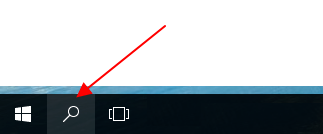
电脑开机密码如何设置图-1
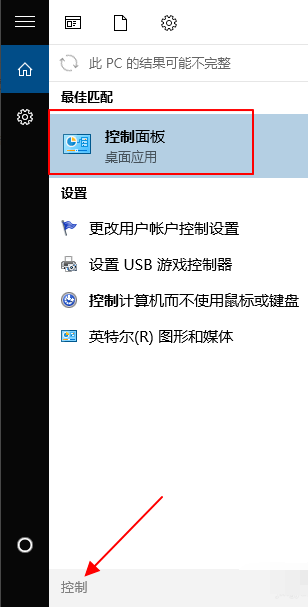
设置win10开机密码图-2
2、在控制面板中找到用户账户的按钮,点击进入下一步。
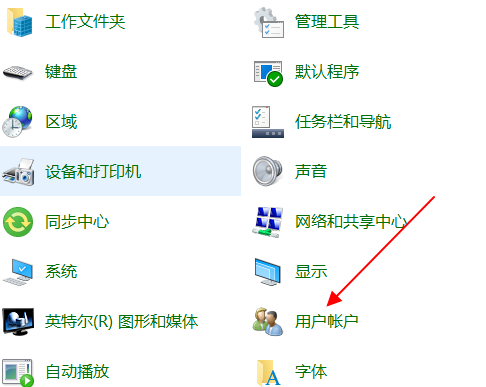
设置win10开机密码图-3
3、在账户页面,“更改账户信息”的字样下面有一项是“在电脑设置中更改我的账户信息”的入口,点击打开。
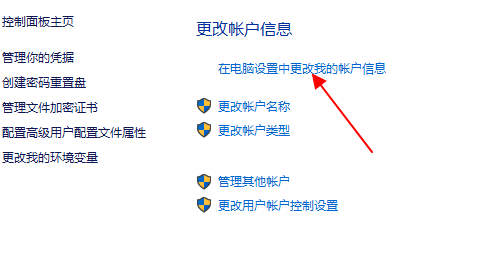
电脑开机密码如何设置图-4
4、在左侧找到登录选项的内容,点击打开。
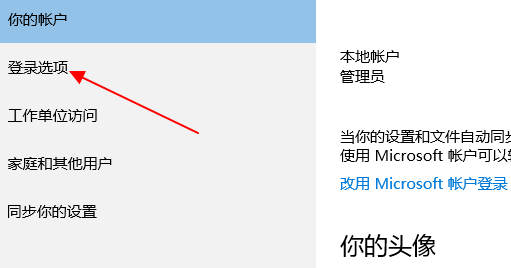
设置win10开机密码图-5
5、在右侧需要登录的下方有密码的一项,这里如果你是第一次设置那么显示的是“添加”,如果你之前已经设置过登录密码,那么就是更改。我已经设置过了,所以是更改。
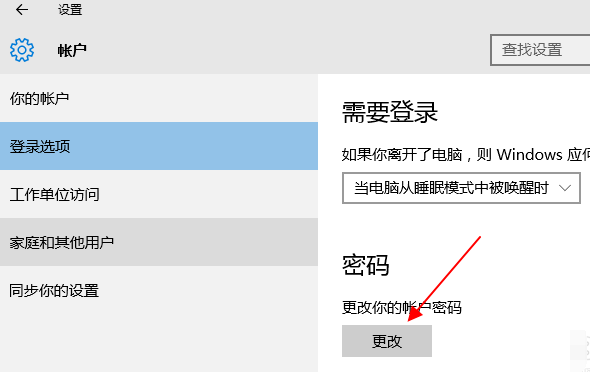
设置电脑开机密码图-6
 有用
26
有用
26


 小白系统
小白系统


 1000
1000 1000
1000 1000
1000 1000
1000 1000
1000 1000
1000 1000
1000 1000
1000 1000
1000 1000
1000猜您喜欢
- 电脑系统重装怎么操作win102023/02/22
- 小编教你win10自动更新怎么关闭..2017/08/29
- 详解深度系统win10下载安装教程..2021/11/12
- win10系统自动修复无法修复你的电脑怎..2022/02/20
- 系统之家win10原版64位系统下载..2022/11/01
- u盘重装系统教程win102022/11/15
相关推荐
- 不能开机重装系统win10方法2023/02/08
- 技术编辑教您uefi安装win10系统方法..2018/11/28
- 为你解答如何打开win10计算器..2018/11/02
- cleartype设置,小编教你win10设置clea..2018/09/04
- 为你解答如何清理电脑磁盘..2018/11/29
- uefi与legacy安装win10有什么不一样..2021/07/19

















